注:
有一款全新的 Collector 应用程序可供使用。有关新应用程序的帮助,请参阅为离线工作进行配置。
在外业工作中,您可能会经常在没有数据连接的区域中进行工作。在这种情况下,您可以下载地图以便在没有网络连接的情况下使用。还可以将底图直接下载或复制到设备上,然后在多个地图中重新使用这些底图。将地图设置为离线状态后,与拥有网络连接时一样,您可以使用地图,包括采集和编辑数据。
注:
使用在线或离线地图获取方向和查找地点时需要 Internet 连接。 如果地图已启用要素搜索功能,您可以在没有连接的情况下搜索您自己的数据。使用离线地图时,无法切换到在线底图。
下载地图
要进行离线工作,请将地图下载到设备上。
- 如果地图可供下载,请选择下载
 以开始下载地图。
以开始下载地图。注:
只有离线地图的地图卡片上才具有下载
 选项。要支持使用离线地图,作者需将地图设置为可供离线使用。有关详细信息,请参阅准备离线使用的地图。
选项。要支持使用离线地图,作者需将地图设置为可供离线使用。有关详细信息,请参阅准备离线使用的地图。如果之前已将底图下载或复制到设备,则可重新使用该底图。使用现有底图时,无需在下载地图前指定地图详细信息。
- 使用地图时可根据需要进行放大或缩小,直至可以看到需要下载的整个工作区。
注:
工作区是所下载地图的范围或地理区域。下载前,请确保您可以看到所关注的整个区域。
- 选择地图详细信息并对地图进行放大或缩小,直至显示需要在外业工作中使用的细节。
注:
地图细节决定着您所下载地图的质量或分辨率。下载前,请确保您可以在地图上看到所需的所有信息。
- 选择下载。
您将返回到地图库,同时地图将开始下载。根据地图大小的不同,下载可能需要花费一些时间。下载期间会显示进度条,并且可使用取消选项。
- 当地图下载完成后,便可以在没有连接到 Internet 的情况下打开并使用地图。
在设备上使用底图
底图可以提供数据的参考框架。离线工作时,可以使用设备上的底图,无需针对离线使用的各地图下载底图。 此操作具有以下优势:此操作在大多数情况下更为快速,而且允许您为大型区域准备底图。
- 使用 ArcGIS Desktop 准备切片包 (.tpk)。有关详细信息,请参阅 ArcGIS 帮助中的如何创建切片包。
- 将设备连接到计算机。
- 打开 iTunes 并选择您的设备。
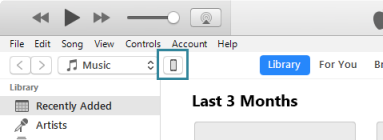
- 在设置中,单击文件共享。
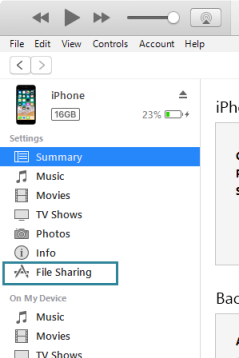
- 在应用程序列表中,选择 Collector.
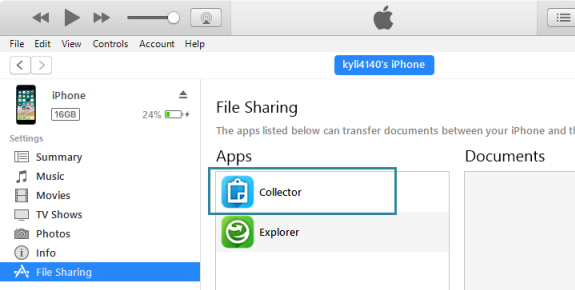
- 将切片包 (.tpk) 拖动到 Collector 文档部分。
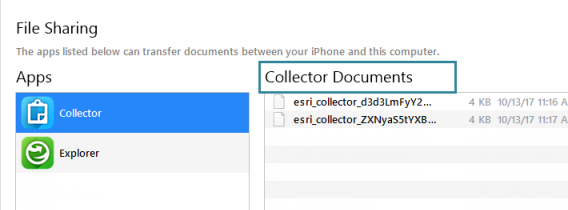
- 单击同步将切片包复制到设备。

- 在设备上重新启动 Collector。
同步您的工作
通过同步,可以发送并接收对离线地图进行的更新。重新建立连接后,如果希望检查是否存在新的更新或者发送自己的更新供他人查看,随时可在地图库中选择地图卡片上的同步  。
。
可以配置 Collector 以仅在同步时向服务器推送编辑内容,且离线时不载入其他成员编辑的内容。此操作可减少数据传输量,从而更为快速地共享修改内容,同时节约蜂窝网络上的数据传输成本。如果其他成员的编辑内容对您十分重要,则请禁用仅推送同步功能。
要启用仅推送同步功能,请转至地图库并在操作菜单  中选择设置。启用仅推送同步功能。
中选择设置。启用仅推送同步功能。
注:
如果您未找到预计的当前未使用的要素更新,则您可能已意外启用仅推送同步功能。如果您除了已添加的要素外,尚未找到任何其他要素或您当前未使用的要素附件,则您的地图创建者可能已对地图进行配置以限制从服务器检索数据。启用仅推送同步功能将覆盖创建者的设置。
移除下载的地图和底图
有时,可能需要管理下载的地图或底图。您可能出于以下多种原因想要移除地图:该地图已用完、已过期、占用了过多设备空间或您想在连接时使用该地图。
管理位于地图库操作中。 在地图和底图之间进行切换,以访问要从设备中移除的内容。找到要移除项目的卡片,然后选择移除。
注:
如果底图正用于一个或多个地图,只有将相应地图移除之后才能从设备中移除该底图。
移除地图时,可以移除整个地图(包括底图),也可以移除地图并保存底图以供日后使用。如果希望将此底图重新用于其他地图中,此操作十分有用。